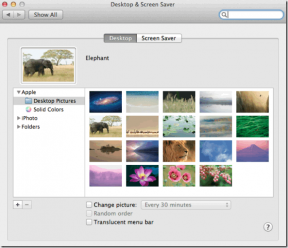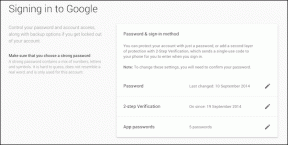8 bedste OnePlus 8T tips og tricks, som du bør kende
Miscellanea / / November 29, 2021
OnePlus 8T bringer en række nye funktioner hjem. Det være sig den fantastiske skærm, et fantastisk kamera eller god batterilevetid – det er en ganske overbevisende smartphone. Tilføj de nye og polerede OxygenOS 11-funktioner til det, og du har en næsten perfekt daglig driver i dine hænder.

Og vi er begejstrede for at dele OnePlus 8T tips og tricks med dig, så du også kan få det bedste ud af det.
Lad os uden videre komme i gang.
Købe.
Tjek OnePlus 8T 5G, hvis du har overvejet at få fat i den.
1. Få sluk-menuen tilbage
Okay, lad os slå én ting på det rene – Power-menuen på OnePlus 8T er mærkelig. Første gang jeg prøvede at slukke for OnePlus 8T, sprang Google Assistant ud af ingenting for at spørge, hvordan jeg havde det. Ja, at slukke for OnePlus 8T er ikke en nem opgave. Heldigvis er der en anden måde at gøre det på.
For at slukke din OnePlus 8T skal du trykke på tænd/sluk-knappen og lydstyrke op-knappen samtidigt, og tænd/sluk-menuen dukker op med det samme. Og godt, for en grænseflade, der lægger vægt på enhåndsbrug, ændrer denne bestemt ikke noget.

Du kan dog fjerne denne irritation, hvis du vil, og bringe den konventionelle menu tilbage.


For at gøre det skal du gå over til Indstillinger > Knapper og bevægelser og vælge muligheden "Tryk og hold ...". Dernæst skal du bare vælge 'Power-menu' fra listen, og det er det. Ja, du kan takke mig senere.
2. Tilpas Always-on Ambient Display
Always On Display er måske en af de mest ventede funktioner i OxygenOS - Always-on Ambient Display. Ligesom dens Samsung modstykke, kan du se nogle af oplysningerne på skærmen uden at vække telefonen.
For at aktivere det skal du gå over til Indstillinger > Skærm > Ambient Display og derefter indstille det til Hele dagen.


Hvad mere er, kan du tilpasse det yderligere. For at gøre det skal du gå tilbage til Indstillinger og vælge Tilpasning. Tryk derefter på Urstil, og du vil se en helt ny samling af ure. Fedt, ikke?


Interessant nok indeholder det hele en funktion kaldet Insight Clock, som fortæller dig hvor lang tid du har låst op din telefon. Hver gang du låser telefonen op, efterlader den lidt plads i midterlinjen. Og bredden af mellemrummet vil fortælle dig, hvor lang tid du har brugt din telefon.
Fedt tip: Du kan også ændre horisontens lysfarver fra menuen. For at gøre det skal du rulle ned på Ambient Display Settings og klikke på Horizon Light.
3. Del Smart
En anden ny funktion, som du vil finde praktisk, er den nyligt udrullede Quick Share-funktion. Quick Share er Android-ækvivalenten af Apples AirPlay, og dreng er det fantastisk!
Uanset om det er dine billeder eller dine skærmbilleder, kan du nu dele disse billeder hurtigt og hurtigt. Lad os sige, at du for eksempel tog et skærmbillede. Alt du skal gøre er at trykke på knappen Del, og du vil se muligheden med det samme.


Hvis dette er din første gang, vil du se indstillingerne for enhedssynlighed sammen med enhedsnavnet. Vælg Tænd i menuen.
Nu, hvis modtageren har Nearby Share aktiveret, vises den lige i menuen. Alt du skal gøre er at klikke på Accepter, og overførslen gennemføres på få sekunder.
Også på Guiding Tech
4. Sig hej til den nye SMS-app
Vidste du, at den nye Messages-app i din OnePlus 8T har gennemgået sin brugergrænseflade? Ja, nu behøver du ikke at søge efter en lang mistet besked.
Ligesom Truecaller og SMS Organizer (se bedste Microsoft SMS Organizer tips og tricks), nu viser appen Beskeder også den vigtige information med det samme. Der er visuelle kort øverst for at adskille transaktionsbeskeder og salgsfremmende meddelelser fra resten.


Men hvis du ikke kan lide Visual-kortene, kan du deaktivere det fra Indstillinger. For at gøre det skal du trykke på menuen med tre prikker øverst og vælge Indstillinger. Skift derefter kontakten til visuelle kort, og du er klar til at gå.
5. Tilpas tiderne for mørk tilstand
Dark Mode er en anden cool funktion i din nye OnePlus-telefon. Hvis du er en som mig, der ikke elsker Dark Mode i løbet af dagen, kan du sætte en tidsplan for det. På denne måde kan du skifte til det mørke tema på et passende tidspunkt.
For at gøre det skal du gå over til skærmindstillingerne og trykke på Mørk tilstand for at se alle mulighederne. Du kan enten vælge tidspunktet for solopgang eller indtaste en tilpasset timing efter din smag.


Interessant nok kan du også tvinge mørk tilstand på apps som ikke allerede understøtter det. For dem, der ikke var klar over, var denne funktion oprindeligt i OnePlus Labs-menuen.
6. Aktiver fokussporing
Det var på høje tid, at OnePlus-kameraet havde en fokussporingsfunktion. Hvis du skal vide det, var Samsung kommet med en lignende funktion med Samsung Galaxy S8. Med aktiv fokussporing kan du konstant fokusere på et objekt i bevægelse, f.eks. et kæledyr. Helt naturligt giver det dig pusterum fra slørede og ufokuserede billeder. Som de siger, et øjeblik kommer aldrig tilbage.
Focus Tracking-tilstanden på OnePlus 8T ligner. Når den er aktiveret, giver den dig også mulighed for at holde fokus på det valgte motiv.


For at aktivere det skal du åbne Kamera-appen og trykke på Indstillinger. Vælg Focus Tracking fra listen, og det er alt.
Også på Guiding Tech
7. Zen Zone
OnePlus 8T bringer også fem nye temaer til Zen Mode Mode. Ja, Det er vigtigt at skære ned på din telefontid end nogensinde før, og OnePlus lokker dig til at se nogle beroligende billeder og ikke gå amok over sociale medier eller YouTube.
For at kontrollere dem skal du trække menuen Hurtige indstillinger ned og vælge Zen-tilstand fra menuen.


Stryg til venstre for at skifte mellem de forskellige temaer. Når du har valgt den, du kan lide, skal du klikke på Lad os gå.
Hej, sæt din telefon ned allerede!
Fedt tip: Du kan vælge varigheden i op til 120 minutter. Nu vil det være en reel udfordring i sig selv, ikke?
Også på Guiding Tech
8. Aktiver hurtig start
Hvis du er en, der elsker genveje, vil din OnePlus 8T lade dig gøre noget fedt. Med din nye telefon kan du få adgang til dine yndlingsapps direkte fra fingeraftryksscanneren.
Alt du skal gøre er at trykke og holde fingeraftryksscanneren nede i lidt længere tid. Når telefonen låses op, vises genvejsmenuen med det samme.


For at aktivere denne funktion skal du gå over til Indstillinger > Hjælpeprogrammer > Hurtig start og skifte mellem kontakten. Det bedste er, at du kan bruge de apps efter eget valg. For at gøre det skal du vælge Quick Launch Settings i menuen.
Så er spillet i gang!
Dette var nogle af de bemærkelsesværdige tips og tricks, der vil booste din onePlus-oplevelse. Udover ovenstående kan du også tjekke de mange tilpasningsmuligheder som at ændre fingeraftryksikonet eller tjekke den nye OnePlus Sans-skrifttype. Endnu vigtigere, glem ikke at tjekke alle Kameraappens spændende funktioner, såsom makro, filtre og smarte funktioner.
Næste: Skal du købe Jabra Elite 75t trådløse høretelefoner til din nye OnePLus 8T? Læs den næste artikel for at finde ud af, hvordan den står over for den nye Samsung Galaxy Buds Live.